Si le volume de votre téléphone Android est trop faible ou si le son est complètement coupé, vous pouvez essayer plusieurs façons de améliorer le son de votre Android. Il peut y avoir plusieurs raisons pour lesquelles le son de votre téléphone Android ne fonctionne pas correctement.
Noter: Les instructions de cet article s’appliquent aux téléphones avec Android 7.0 (Nougat) ou plus. Toutes les étapes sont les mêmes, quel que soit votre opérateur ou qui a fabriqué votre téléphone.
Causes des problèmes avec le volume de votre téléphone Android
Plusieurs problèmes peuvent causer des problèmes avec les haut-parleurs des téléphones Android :
- Le téléphone est connecté via Bluetooth à un autre appareil qui émet du son.
- Une application s’exécute en arrière-plan qui contrôle le volume global.
- Le mode Ne pas déranger est activé.
- Il y a des problèmes matériels avec les haut-parleurs ou les écouteurs.
Si le volume de votre téléphone est toujours trop bas après avoir exclu les problèmes ci-dessus, il existe des applications d’amplification et d’égalisation du son que vous pouvez essayer d’améliorer les performances sonores de votre appareil.
Comment améliorer le son de votre Android
Pour vous assurer que le volume du téléphone fonctionne correctement :
01. Désactiver le mode Ne pas déranger. En plus de couper la sonnerie, Ne pas déranger coupe également le volume des haut-parleurs et des écouteurs. Pour le désactiver :
- Ouvrez les paramètres du téléphone et appuyez sur Son et vibration.
- Si Ne pas déranger est activé, appuyez sur l’interrupteur à bascule pour le désactiver.
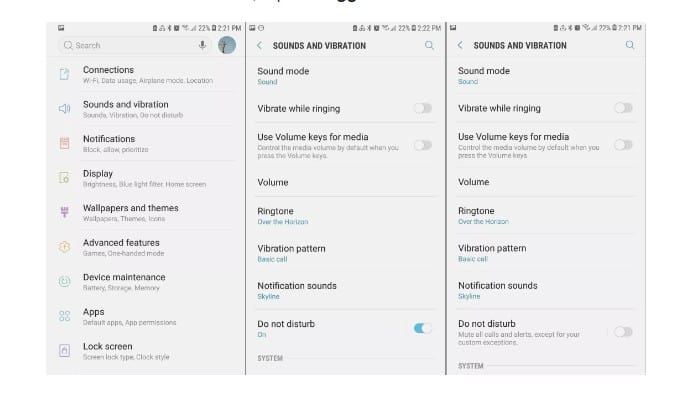
02. Désactiver le Bluetooth. Pour déconnecter votre téléphone des appareils Bluetooth, balayez vers le bas pour afficher les paramètres rapides, puis appuyez sur l’icône Bluetooth pour qu’elle devienne grise.
Remarque : vous pouvez également désactiver Bluetooth en allant dans Paramètres> Connexions et en désactivant la bascule à côté de Bluetooth.
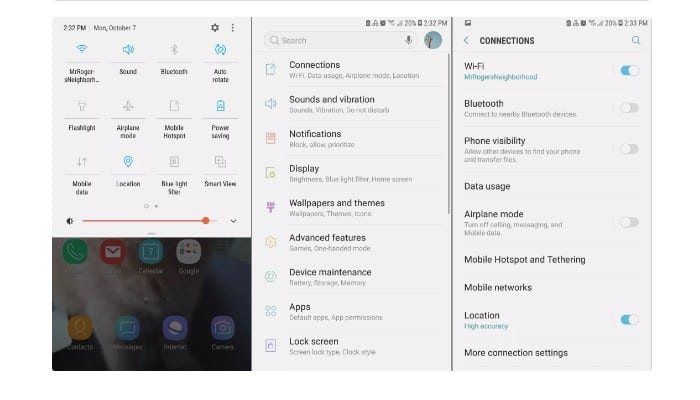
03. Dépoussiérez vos haut-parleurs externes. Si vos haut-parleurs ne sonnent plus comme avant, essayez de les nettoyer. L’air comprimé fonctionne mieux si vous en avez, mais une brosse propre peut également fonctionner.
04. Retirez les peluches de la prise de votre casque. Les peluches peuvent se coincer dans la prise du casque et devenir encore plus compactes lorsqu’elles sont branchées. Vous pouvez utiliser une aiguille à coudre ou une épingle pour enfiler et retirer des morceaux de peluche.
05. Testez vos écouteurs pour voir s’ils sont en court-circuit. Si les écouteurs sont assez vieux, sont très usés, tordus par endroits à cause de roulements et de déroulements répétés, ou s’ils ont été mouillés plusieurs fois, ils sont plus susceptibles d’être usés que d’avoir un court-circuit. Essayez un autre casque et voyez si le son revient.
06. Ajustez le son avec une application d’égalisation. Si l’audio est juste faible plutôt que complètement frustré, il est peut-être temps de l’ajuster avec une application d’égalisation, qui vous permet de modifier les niveaux d’intensité de certaines fréquences sonores dans l’audio émanant de vos haut-parleurs ou de vos écouteurs. C’est la meilleure solution si le son est déséquilibré et que vous n’avez besoin d’amplifier que certaines fréquences, par exemple, si vous devez compenser des plages auditives endommagées ou si vous avez un bruit de fond déformé que vous devez couper.
Si vous n’êtes pas sûr des paramètres à effectuer, l’application Neutralizer de Javeo Software. Plutôt que de laisser les réglages à l’utilisateur, le neutraliseur exécute un diagnostic pour déterminer quelles fréquences doivent être augmentées et lesquelles doivent être diminuées. Pour égaliser le son du téléphone :
- Ouvrez l’application Neutralizer et appuyez sur l’icône Plus (+) en bas à droite de l’écran d’accueil. Il vous sera demandé de donner un nom à votre profil sonore.
- À partir de là, le neutraliseur jouera une tonalité que vous pouvez manipuler en intensité à l’aide du cadran circulaire en bas de l’écran. Une fois réglé à l’endroit où vous pouvez à peine entendre la tonalité, appuyez sur la flèche en bas à droite du graphique et faites de même pour la tonalité suivante. Après avoir fait cela pour toutes les tonalités, appuyez sur la coche dans le coin supérieur droit pour enregistrer vos paramètres.
- Basculez le commutateur en haut à droite de votre profil sur Activé pour activer votre paysage sonore personnalisé.
Téléchargez Neutralizer sur Play Store.
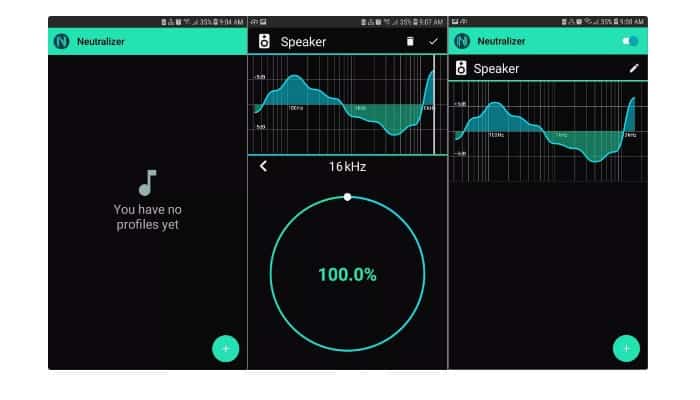
07. Utiliser une application pour augmenter le volume. De nombreuses applications d’égalisation, telles que Equalizer FX, vous permettent d’augmenter le volume global du téléphone. Au lancement, l’application présente un profil par défaut que vous pouvez modifier. Pour augmenter le volume, accédez à l’onglet Effets, activez l’amplificateur de volume et déplacez le curseur vers la droite jusqu’à ce que vous soyez satisfait.
Téléchargez Equalizer FX depuis Play Store.
Conseil: Pour que cet égaliseur ou d’autres fonctionnent, vous devrez peut-être désactiver l’égaliseur intégré d’Android dans vos paramètres d’application et de notification.
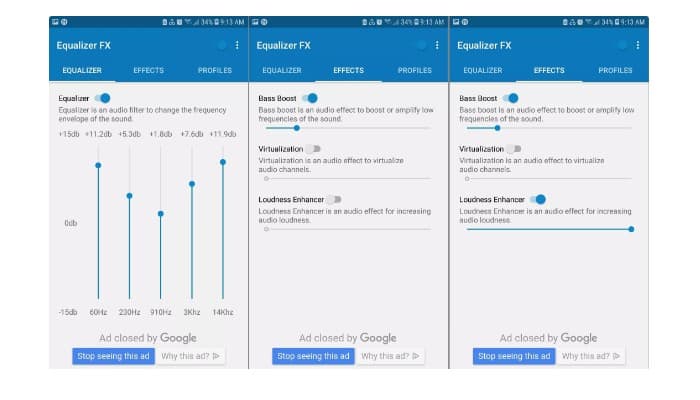
08. Ajustez le volume pour éviter une bascule de volume cassée. Si le son n’est pas coupé et que vous ne pouvez toujours pas régler le volume, cela peut être dû à un dysfonctionnement de la bascule du volume, le seul bouton de volume matériel haut et bas sur le côté du téléphone qui bascule d’avant en arrière. . Cela peut être dû à la poussière ou à la saleté s’accumulant sous le bouton à bascule et l’empêchant d’être enfoncé, ou la connexion entre le bouton à bascule et d’autres éléments peut avoir été rompue.
Pour augmenter le volume sans utiliser la bascule, accédez à vos paramètres et accédez à Son et vibration> Volume, puis faites glisser le curseur Volume multimédia vers la droite.
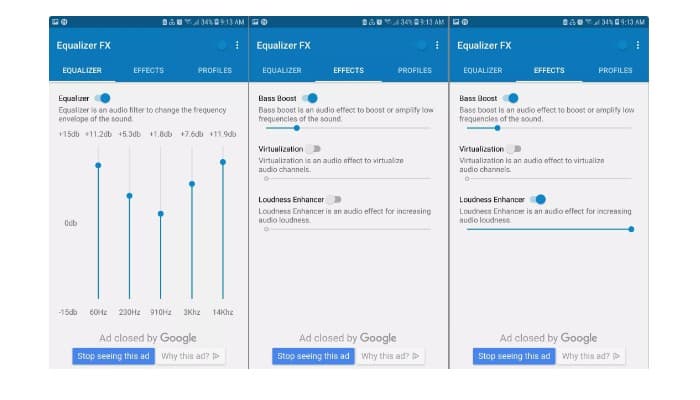
09. Fermez toute application de lecteur audio ouverte. Certaines applications qui lisent de l’audio et/ou de la vidéo ont leurs propres paramètres de volume spécifiques à l’application, ce qui peut modifier le volume du système lors de l’exécution en arrière-plan. Les coupables les plus courants sont les applications mal configurées ou corrigées des bogues. Étant donné qu’ils sont conçus pour avoir la priorité sur le volume système, ils peuvent supprimer le volume s’ils sont mal configurés. Pour les fermer, téléchargez des applications ouvertes et écartez-les.
Conseil: Si vous pensez que des applications s’exécutent toujours en arrière-plan, essayez de redémarrer votre appareil.







